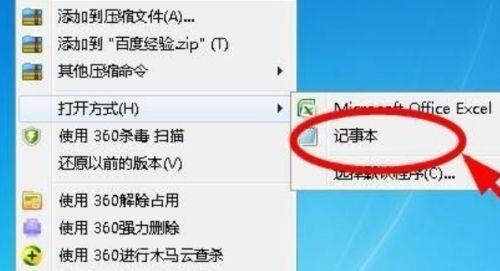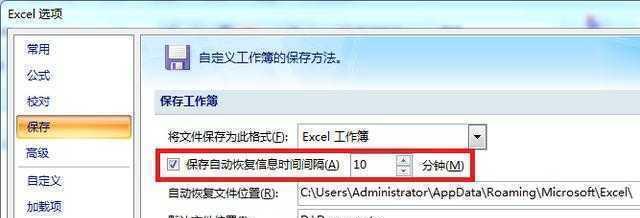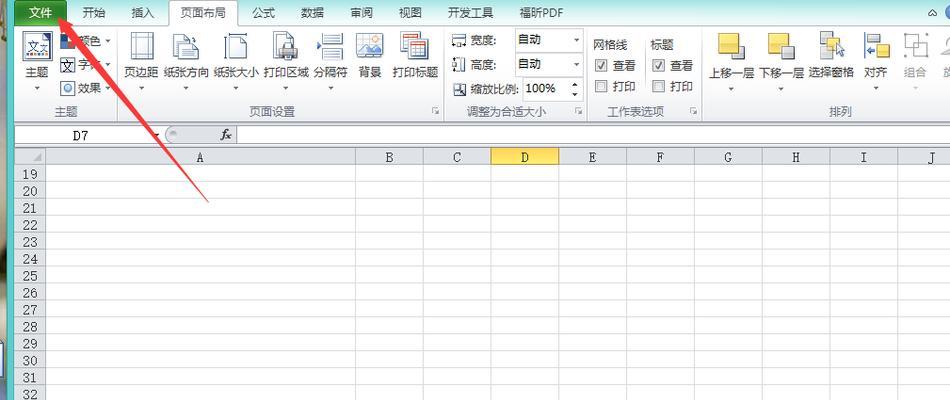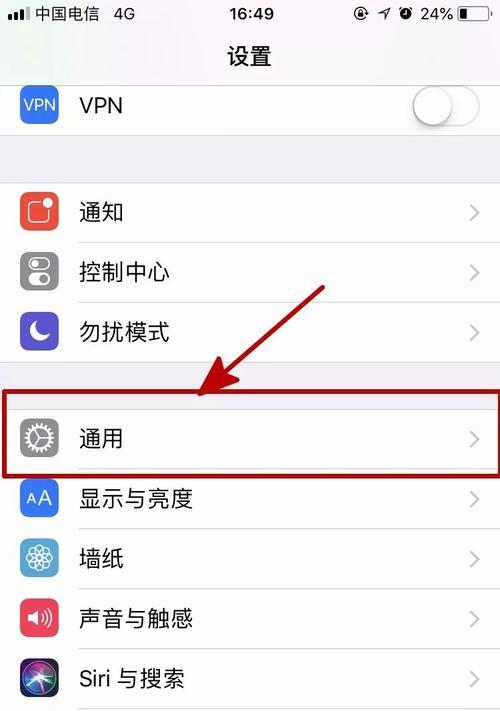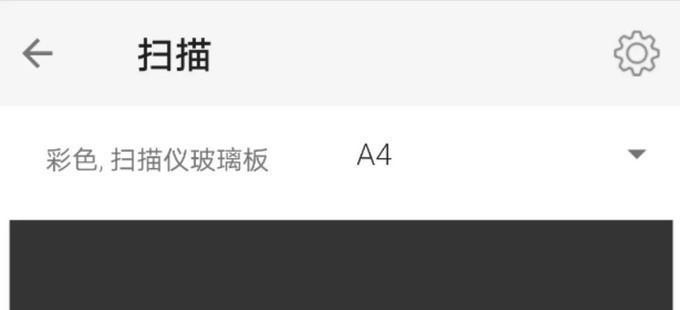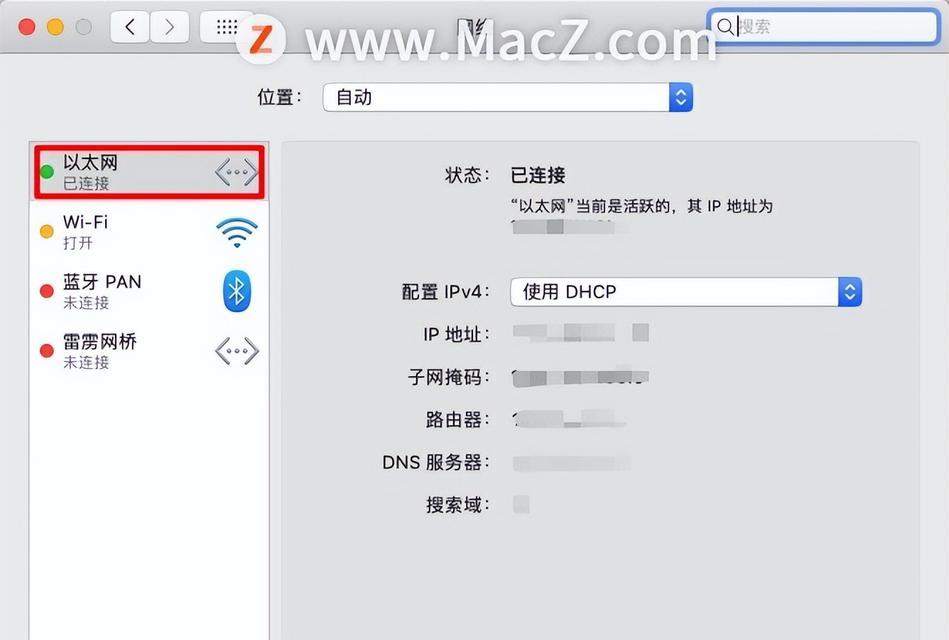在工作或学习中,我们经常使用Excel来处理大量的数据和信息。然而,有时我们可能会遇到不小心删除或丢失Excel文件内容的情况。这种意外往往让人感到焦虑和困惑,但幸运的是,有一些简单而有效的方法可以帮助我们恢复这些丢失的内容。本文将介绍一些恢复Excel文件内容的技巧和工具,帮助您解决这个问题。
利用Excel的“撤销”功能
通过点击Excel工具栏上的“撤销”按钮或使用快捷键Ctrl+Z,您可以快速恢复最近一次的操作,包括删除、移动或修改单元格中的内容。
检查回收站
当我们不小心删除一个Excel文件时,它通常会进入计算机的回收站。通过打开回收站并搜索文件名,您可能会找到丢失的Excel文件并将其恢复到原始位置。
查找备份文件
如果您定期备份计算机上的文件,那么您有很大的机会找到丢失的Excel文件。在计算机中搜索备份文件夹,并将其复制到原始位置。
使用Excel自动恢复功能
Excel具有自动保存和恢复功能,以防止文件丢失。当Excel崩溃或关闭时,它会尝试恢复您上次的工作。您可以在重新打开Excel时查看恢复的文件,以找回丢失的内容。
尝试使用系统还原
如果您无法通过其他方法找回丢失的Excel文件,可以尝试使用计算机的系统还原功能。选择一个日期,该日期是Excel文件尚未丢失的时间点,并恢复到该日期,以使Excel文件恢复到之前的状态。
使用专业数据恢复软件
如果以上方法都没有成功,您可以尝试使用一些专业的数据恢复软件。这些软件通常具有强大的扫描和恢复功能,可以帮助您找回已经丢失的Excel文件内容。
联系IT支持团队
如果您是在工作环境中使用Excel,那么最好的选择可能是与IT支持团队联系。他们通常拥有专业的数据恢复工具和技术,可以帮助您找回丢失的Excel文件内容。
检查其他设备或云存储
如果您使用多个设备或使用云存储服务来保存Excel文件,那么您可以尝试在其他设备或云存储中查找丢失的文件。有时,我们可能会不小心将文件保存在其他位置。
寻求专业帮助
如果您对恢复Excel文件内容的方法不熟悉,或者您尝试了以上方法后仍未找到丢失的内容,那么最好的选择可能是寻求专业的帮助。专业技术人员可以根据您的具体情况提供定制化的解决方案。
备份和保护Excel文件
为了避免将来再次遇到类似的问题,建议您定期备份Excel文件,并采取措施保护文件的安全性,如设置密码、使用防病毒软件等。
小心操作,避免误操作
经常发生数据丢失的主要原因是操作不慎。在使用Excel时,确保谨慎操作,避免误删除或误移动数据,可以有效减少数据丢失的风险。
学习数据恢复技巧
掌握一些数据恢复技巧是非常有帮助的,因为不仅仅在Excel中,其他文件格式也可能会遇到数据丢失问题。通过学习相关技巧,您可以更快地找回丢失的内容。
提醒自动保存设置
定期检查Excel的自动保存设置,确保其频率和位置都符合您的需求。这样,即使发生不可预测的意外,您仍然有机会恢复丢失的内容。
利用版本控制功能
一些版本较新的Excel软件具有版本控制功能,可以跟踪和恢复文件的不同版本。如果您启用了这个功能,您可以轻松地找回之前的文件版本,避免数据丢失。
无论是通过简单的撤销操作,还是通过专业的数据恢复软件,我们有多种方法可以帮助我们恢复丢失的Excel文件内容。在日常使用Excel时,我们应该注意备份和保护文件,避免操作失误,并学习相关的数据恢复技巧。这样,我们就能更好地应对意外情况,确保重要的数据不会永久丢失。